مقدمه
باسلام خدمت کاربران محترم پی وی لرن و دوستان عزیزی که با آموزش YouTube همراه ما هستند. در این قسمت آموزش تخصصی youtube رو خواهیم داشت. در جلسه قبل به آپلود ویدیوها در youtube ، حریم خصوصی ویدئو در یوتیوب و حق کپی رایت در YouTube پرداختیم . در این قسمت به یوتیوب استودیو و دکمه های تعاملی YouTube Studio می پردازیم.
YouTube Studio
YouTube Studio یا یوتیوب استودیو جایی است که شما برای مدیریت کانال YouTube خود آن جا می روید.
از این جا می توانید آمارهای مربوط به تعداد افرادی که ویدیوهایتان را مشاهده کرده اند را ببینید و به کامنت ها و نظراتی که رسیده اند پاسخ دهید و بیش تر.
شما همچنین می توانید به مدیر ویدئو دسترسی پیدا کنید، که به شما امکان می دهد ویدیوهای خود را ویرایش کنید، زیرنویس ها و حاشیه نویسی ها را ویرایش کنید و کارهای مشابه انجام دهید.
برای دسترسی به YouTube Studio، تصویر Profile خود را در گوشه بالا سمت راست هر صفحه ی YouTube انتخاب کنید،
سپس YouTube Studio را انتخاب کنید.
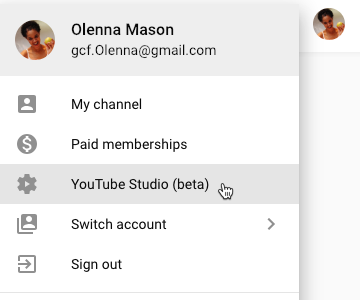
YouTube Studio
YouTube Studio در حال حاضر در حالت بتا است، بنابراین در آینده رابط ممکن است در برخی موارد تغییر کند.
در این جا گزینه های زیادی وجود دارد و شما باید برای به دست آوردن هر نوع دسته بندی وقت بگذارید.
اما نگران نباشید، با امتحان کردن گزینه های مختلف، نمی خواهیم چیزی را از بین ببریم.
دکمه های تعاملی زیر نیز به شما کمک خواهد کرد که یک نمای کلی از استودیو یوتیوب دریافت کنید.
با کلیک بر روی دکمه های تعاملی YouTube Studio با آن ها بیش تر آشنا شوید.
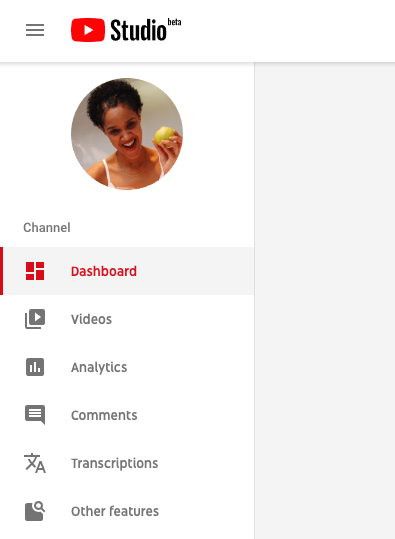
YouTube Studio
Dashboard
در Dashboard یا داشبورد، شما یک نمای کلی از چیزها را مشاهده خواهید کرد، از جمله نحوه انجام آخرین ویدیوی شما، راهنمایی شخصی، اخبار YouTube و برخی آمار مربوط به کانال شما.
Videos
از این جا می توانید تمام ویدیوهای آپلود شده خود را مشاهده و ویرایش کنید.
به عنوان مثال، شما می توانید نام ویدیو را تغییر دهید، توضیحات را ویرایش کنید، و فیلم ها را به لیست های پخش اضافه کنید.
Analytics
در این جا می توانید آمار دقیق تری درباره ویدیوهای خود را مشاهده کنید.
به عنوان مثال، اطلاعات بیش تری در مورد افرادی که ویدیوهایتان را تماشا می کنند، احتمال این که آن ها ویدیوهای دیگر را در کانال تان تماشا کنند و غیره داشته باشید.
در این جا، همه نظرات گذاشته شده راجع به ویدیوهایتان را پیدا خواهید کرد. شما می توانید نظرات را مرور کنید، قلب ها را اضافه کنید یا به نظرات نظر دهید تا قدردانی خود را نشان دهید یا کامنت ها را به عنوان هرزنامه علامت بزنید.
Transcriptions
شما می توانید مدیریت Transcriptions یا رونوشت برای ویدیوهای آپلود شده خود را در این جا داشته باشید. یوتیوب به شما امکان می دهد تا به طور اتوماتیک caption برای ویدیوهای آپلود شده خود تولید کنید. اگر هر گونه خطا وجود داشته باشد می توانید این رونوشت ها را نیز ویرایش کنید.
Other Features
برای دسترسی به ویژگی های دیگر مانند live streaming، لیست پخش، اطلاعات کپی رایت و موارد دیگر، اینجا را کلیک کنید.
اگر شما یک دستگاه تلفن همراه مانند یک گوشی هوشمند یا تبلت دارید،
می توانید از برنامه رایگان YouTube Studio برای iOS و Android نیز استفاده کنید.
این برنامه باعث می شود که مدیریت کانال شما به راحتی انجام شود.
کلام پایانی
در این قسمت به یوتیوب استودیو و دکمه های تعاملی YouTube Studio پرداختیم.
در جلسه بعد به ویرایش ویدیوهای خود در YouTube خواهیم پرداخت.
 فروشگاه
فروشگاه فیلم های آموزشی
فیلم های آموزشی کتاب های آموزشی
کتاب های آموزشی مقالات آموزشی
مقالات آموزشی وردپرس
وردپرس
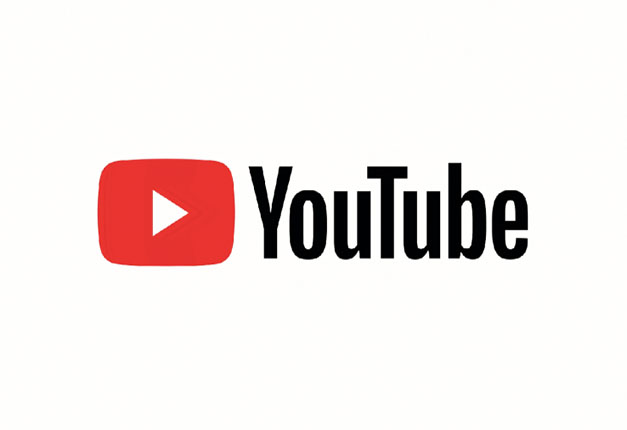
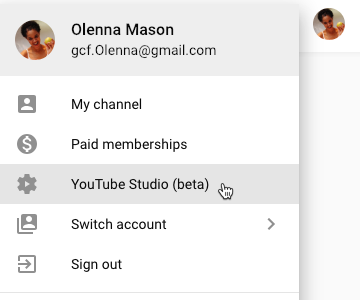
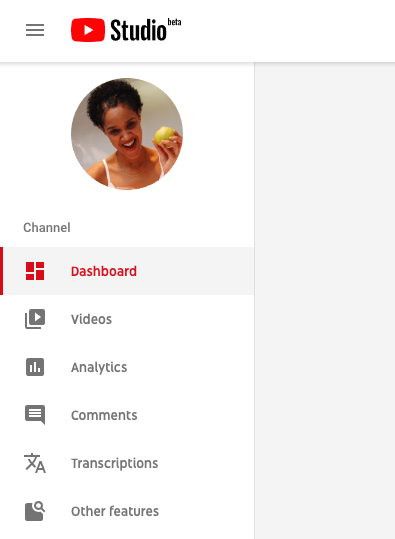





karitoswow
سلام ضمن عرض سال نو جدید و تشکر از این اموزش خوب و مفید آیا امکان دانلود وجود دارد؟
ابوالفضل
ببخشید من دکمه تاملید یا عکس روی ویدیو گزاشتنم در فیلم کوتاه ها نمیاد چه دلیلی دارد